Зміст
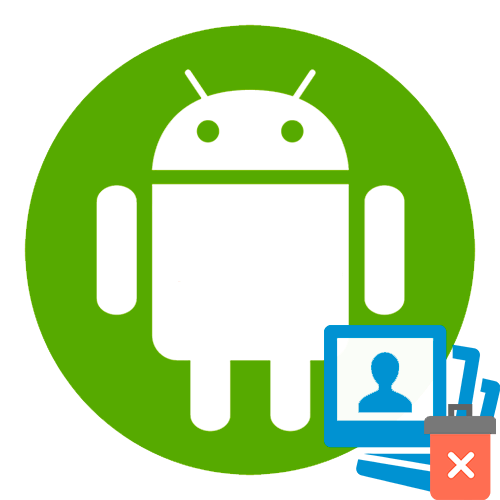
Спосіб 1: Вбудована " Галерея»
На більшості Android-пристроїв у вбудованій «галереї» є " кошик» , де протягом певного періоду (найчастіше 30 днів) зберігаються видалені фотографії та зображення. Звідси можна не тільки відновити файли, але і видалити їх назавжди. На прикладі Android 13 версії розберемо, як це робити:
- Запустіть штатну «Галерею» вашого пристрою, потім перейдіть на вкладку »альбоми" .
- Прокрутіть альбоми та перейдіть до блоку внизу. Там повинен бути розділ " нещодавно видалені» &8212; натисніть на нього.
- Відобразяться всі видалені за останній місяць фотознімки, а також ви побачите, скільки залишилося днів до повного видалення кожної фотографії. Натисніть на кнопку " Видалити все» , щоб очистити " кошик» .
- Ще можна видалити видалені фото з Андроїда вибірково. Для цього торкніться знімка і утримуйте палець, щоб плитка стала відзначена галочкою, а внизу з'явилася додаткова панель, де потрібно вибрати кнопку " видалити без можливості відновлення» . Виділяти можна як одне, так і відразу кілька зображень.
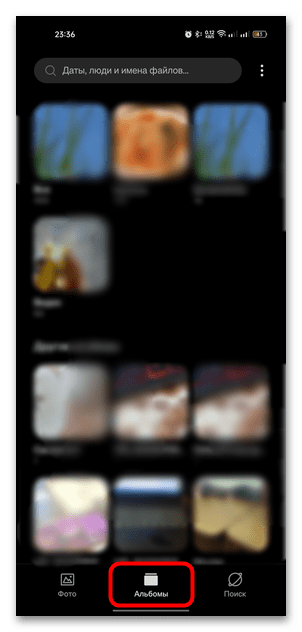
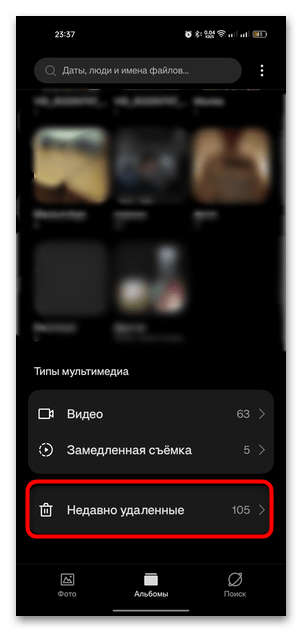
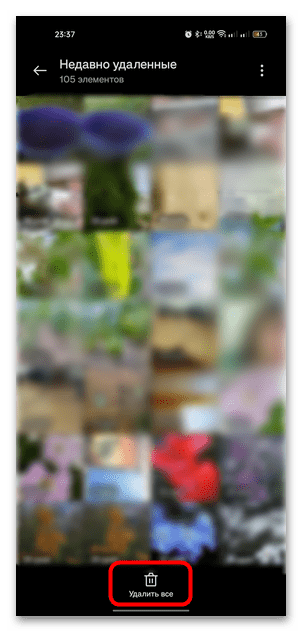
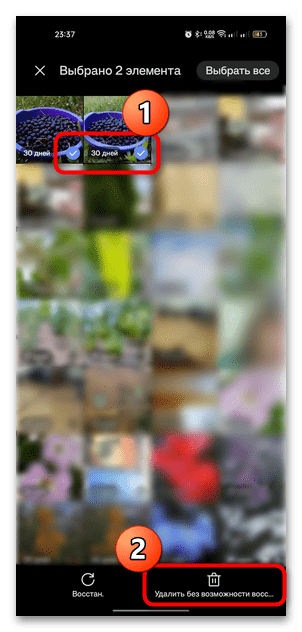
Після цього всі вибрані фотографії будуть повністю видалені, а відновити їх вже не вийде.
Спосіб 2: Google Files
У більшості мобільних девайсів на базі Android реалізовано щільне взаємодія з сервісами Google, тому найчастіше в операційну систему встановлений фірмовий менеджер Google Files, через який можна отримати доступ до файлової системи вашого пристрою. Якщо додаток у вас не встановлено за замовчуванням, при бажанні завантажити його можна окремо в магазині Google Play , натиснувши на кнопку нижче.
- Запустіть додаток &171;Files&187; , перейдіть на & 171; перегляд&187; , потім натисніть на три горизонтальні смуги у верхньому лівому куті, щоб відкрити головне меню.
- Виберіть пункт " кошик» . Відобразиться нове вікно з видаленими файлами. Якщо у вас використовується додатково SD-накопичувач, то можете переміщатися між накопичувачами через вкладки вгорі.
- Відзначте ті фотографії, які потрібно видалити назавжди, потім натисніть на кнопку " видалити» . Підтвердьте дію.
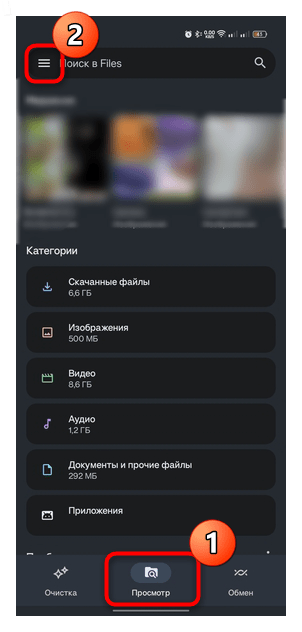
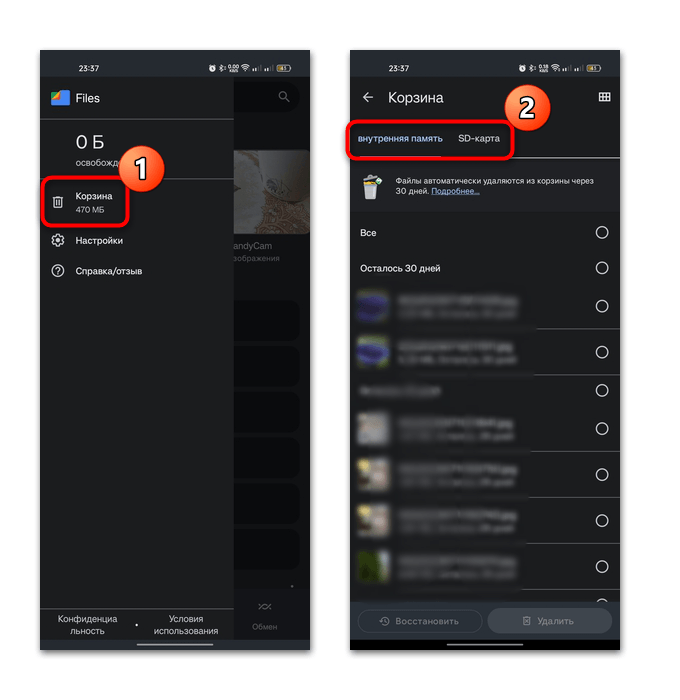
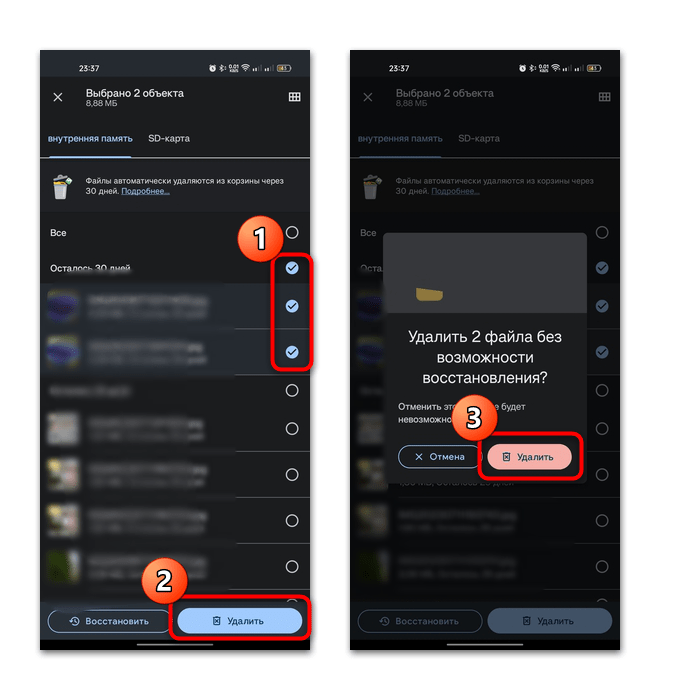
Видалені файли, як і в більшості випадків, зберігаються в " кошику» Google Files протягом 30 днів, потім автоматично стираються без можливості відновлення. Перевага програми полягає в тому, що можна вибирати тип відображення картинок – у вигляді сітки з великими мініатюрами або списком з додатковою інформацією.
Спосіб 3: Google Фото
Ще одним попередньо встановленим додатком для зображень та фотографій є Google Photos. Воно являє собою аналог вбудованої»галереї" , але з низкою додаткових функцій, пов'язаних із взаємодією з сервісами Google, наприклад синхронізацією з фірмовим хмарним сховищем. Так само, як і файловий менеджер Files, Гугл Фото доступно для скачування окремо.
- Запустіть програму та перейдіть на вкладку «бібліотека» .
- Далі залишиться вибрати кнопку " кошик» .
- Відобразиться сітка віддалених файлів, причому тут також будуть і зняті відео. Для видалення всіх даних торкніться трьох точок вгорі і виберіть пункт " Очистити кошик» .
- Якщо потрібно вибірково видалити фотознімки, натисніть на кнопку " вибрати фото» .
- Відзначте непотрібні зображення і натисніть на кнопку видалення.
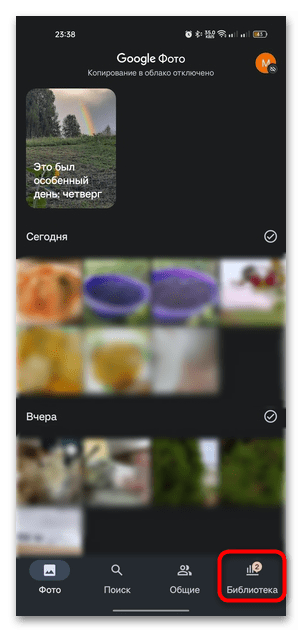
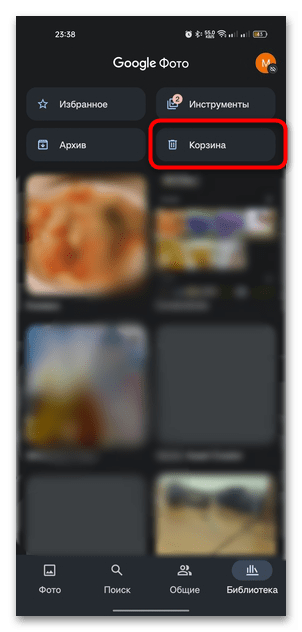
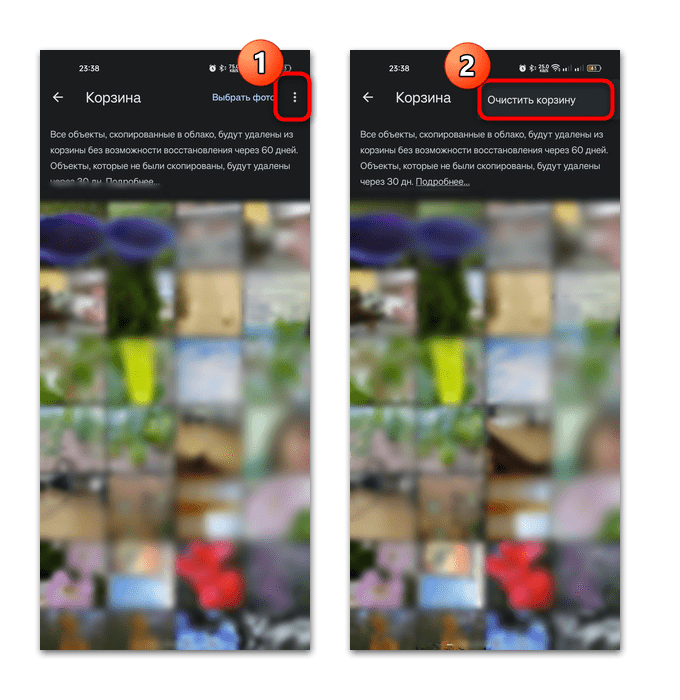
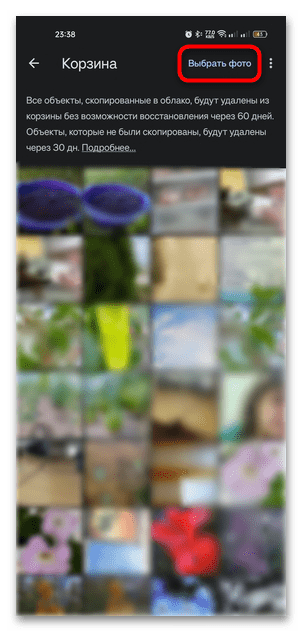
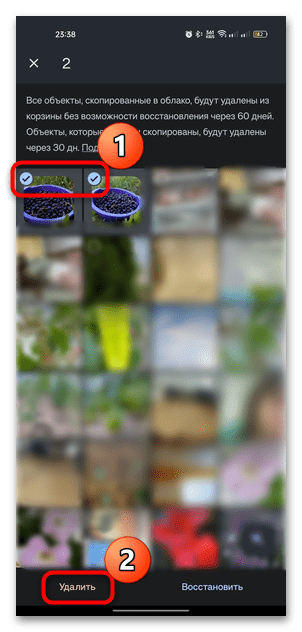
Також можете розгорнути фотографію на весь екран, тапнув по ній. На додатковій панелі внизу будуть доступні дві функції: повного видалення і відновлення.
Слід зазначити, що файли, які були відправлені в хмарне сховище, будуть зберігатися в " кошику» Google Фото протягом 60 днів.
Спосіб 4: файловий менеджер
У деяких файлових менеджерах від сторонніх розробників реалізована вбудована " кошик» , де також можна подивитися видалені файли і видалити їх звідти безповоротно, не чекаючи закінчення терміну їх тимчасового зберігання в пам'яті мобільного пристрою. Розберемо кілька популярних рішень нижче.
Варіант 1: File Commander
Файловий менеджер File Commander доступний для безкоштовного скачування і використання, а також має достатню кількість функцій для комфортної роботи з різними типами даних. Також тут встановлено аналізатор сховища, який швидко дозволить звільнити місце на пристрої, вбудоване особисте сховище, а також оснащений програвачем для перегляду мультимедійних файлів. У додатку вбудована " кошик» , де протягом місяця можуть зберігатися видалені дані.
Варто відзначити функціональність розділу " кошик» &8212; тут доступний не тільки режим перегляду (у вигляді списку або сітки), але і сортування за різними параметрами, а також вибір для показу тільки певних типів файлів (наприклад, тільки зображення або документи).
- Щоб видалити видалені фото з Андроїда назавжди через File Commander, досить запустити його і в головному вікні інтерфейсу вибрати плитку " кошик» . Вона також доступна і в меню-торкніться трьох горизонтальних смужок зліва вгорі.
- Для очищення по черзі тапа по непотрібних знімках, потім виберіть кнопку " видалити» .
- При необхідності можете включити відображення тільки зображень. Для цього натисніть на три смужки у верхньому правому куті і виставте в блоці " показувати тільки» відповідну опцію.
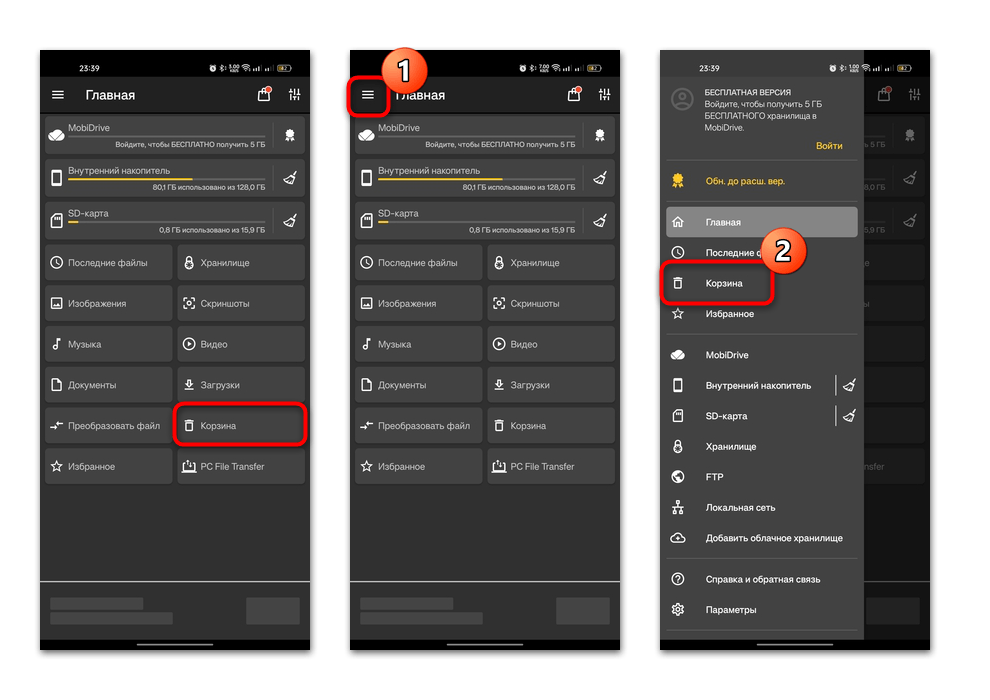
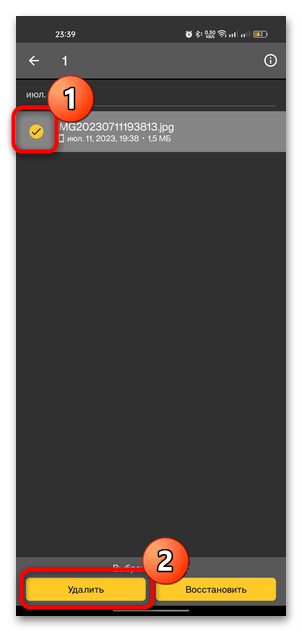
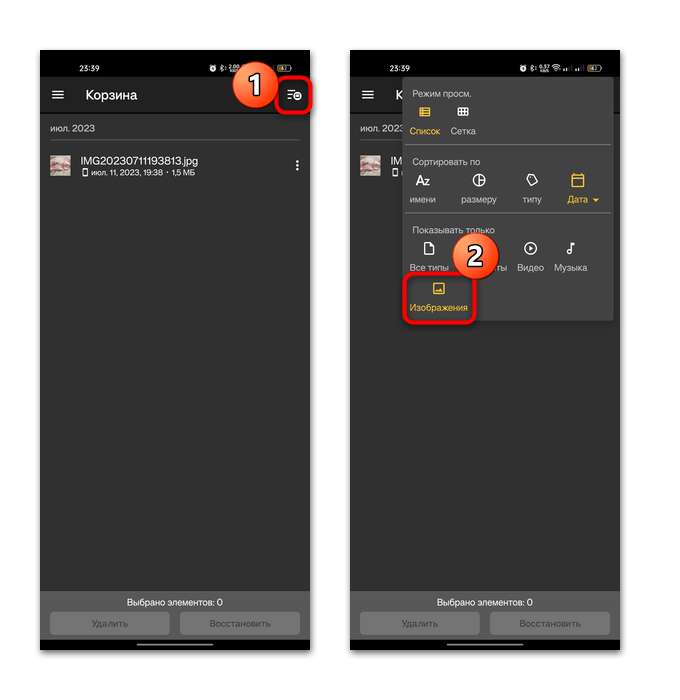
" кошик» файлового менеджера наповнюється тільки після того, як він встановлений і використовується. Якщо ви видалили фотографії раніше, а встановили додаток зараз, то, на жаль, розділ буде порожній. В цьому випадку скористайтеся іншими способами з нашої статті.
Варіант 2: Total Commander
У Total Commander немає вбудованої " Кошики» , але за допомогою цього файлового менеджера можна швидко відшукати видалені фото і видалити їх назавжди. Додаток є одним з найпопулярніших за рахунок ряду причин, включаючи багатофункціональність, простоту і можливість отримати доступ до всієї файлової системи. Також для видалення віддалених файлів ви можете в будь-який момент завантажити і встановити софт, оскільки принцип дій в ньому грунтується на пошуку деінстальованих зображень серед прихованих даних на локальному або знімному сховищах.
- Скачайте і встановіть безкоштовний файловий менеджер, після чого запустіть його і надайте доступ до всіх файлів, якщо це буде потрібно. Ви потрапите в головне вікно, де потрібно вибрати накопичувач, але для початку включите відображення прихованих файлів. Тапніте по трьох точках вгорі і перейдіть в «Налаштування» , потім увімкніть опцію " приховані файли / папки» . Поверніться до головного вікна.
- Тепер залишиться зайти в ту папку, де раніше зберігалися фотографії. Найчастіше потрібно перейти у внутрішню пам'ять, потім вибрати каталог «DCIM» і «Camera» .
- Якщо список фото впорядковані за назвою, то в перших рядках будуть файли, перед ім'ям яких є приписка «.trashed» , &8212; це означає, що вони офіційно видалені, але насправді просто приховані, продовжуючи зберігатися в пам'яті пристрою. Натискаючи на мініатюри фотографій, виділіть непотрібне, потім торкніться кнопки у вигляді кошика на панелі внизу.
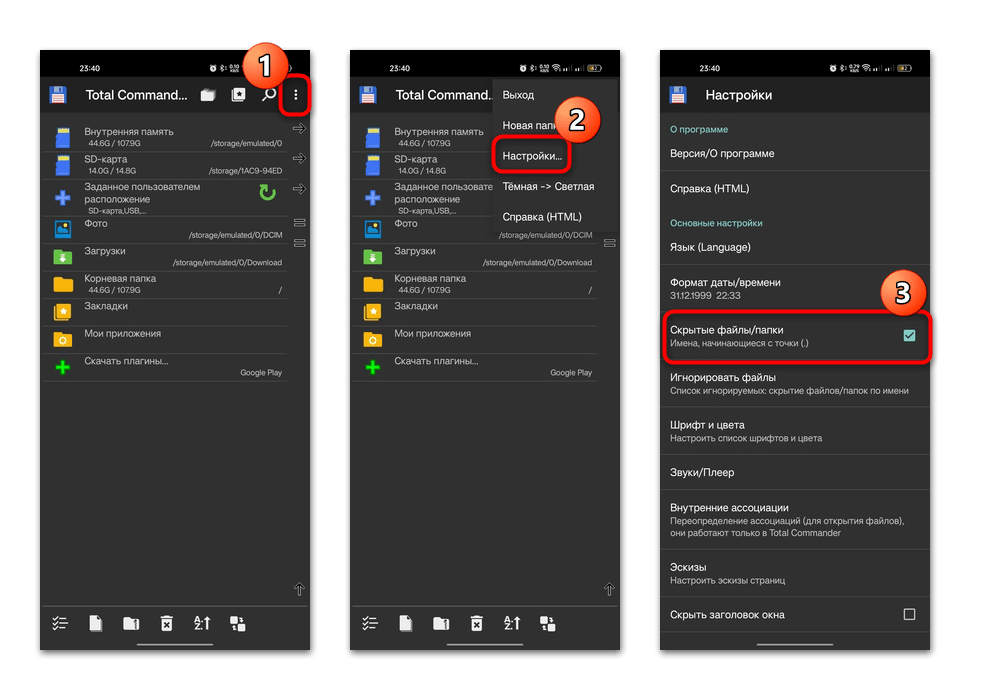
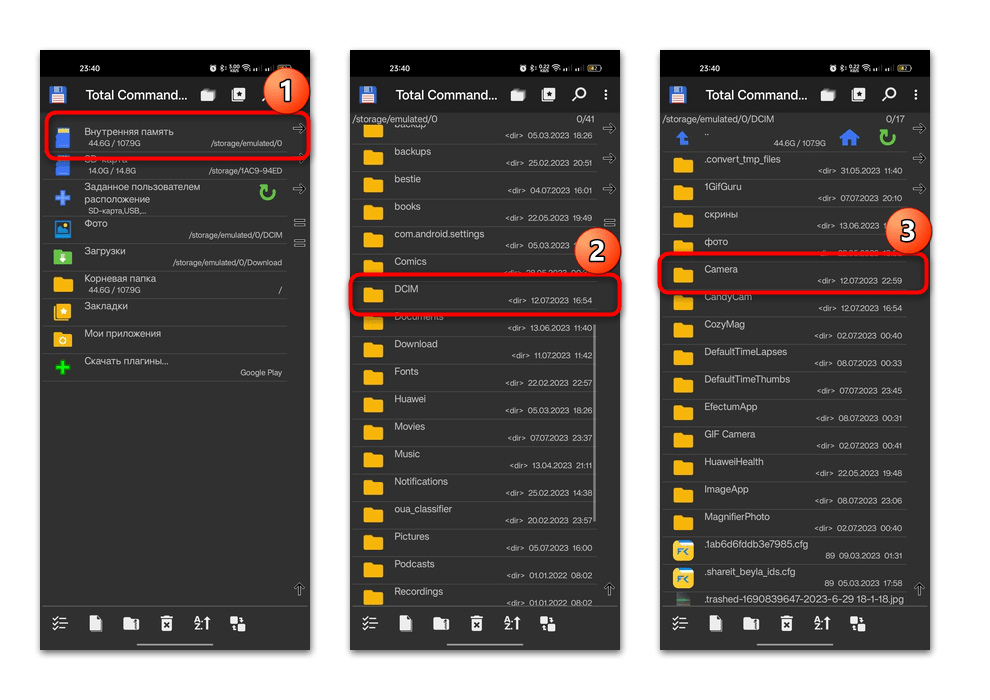
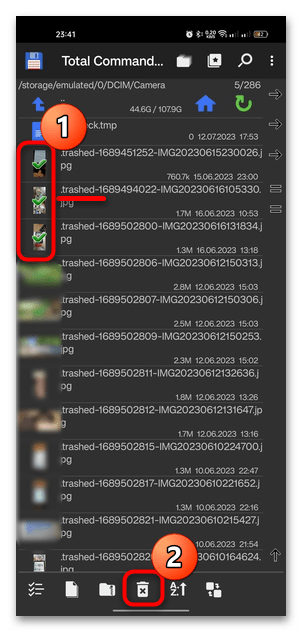
Цей варіант більш трудомісткий, але він дозволяє видаляти назавжди непотрібні фото більш ретельно. Те ж саме можна зробити з будь-якою іншою папкою, де можуть зберігатися фотографії.
Спосіб 5: хмарні сховища
Не слід забувати і про хмарні сховища, які активно використовуються на мобільному пристрої. Навіть якщо ви видалили фотографію зі смартфона, не факт, що вона не буде відновлена через хмарне сховище. По-перше, перевірте, чи немає дубліката в хмарі, і, якщо він там є, можете видалити його і звідти.
Читайте також: видалення файлів з Google Диска на Android
По-друге, більшість популярних хмарних сервісів також мають попередньо встановлену " кошик» , де тимчасово зберігаються видалені дані. Розглянемо кілька варіантів більш детально.
Варіант 1: Google Диск
Хмарне сховище Google Диск найпоширеніший на пристроях Android, тому варто перевірити в першу чергу " кошик» у цьому додатку.
Запустіть софт і перейдіть в Головне меню, натиснувши на три горизонтальні смужки в верхньому лівому кутку. З меню виберіть пункт " кошик»
.
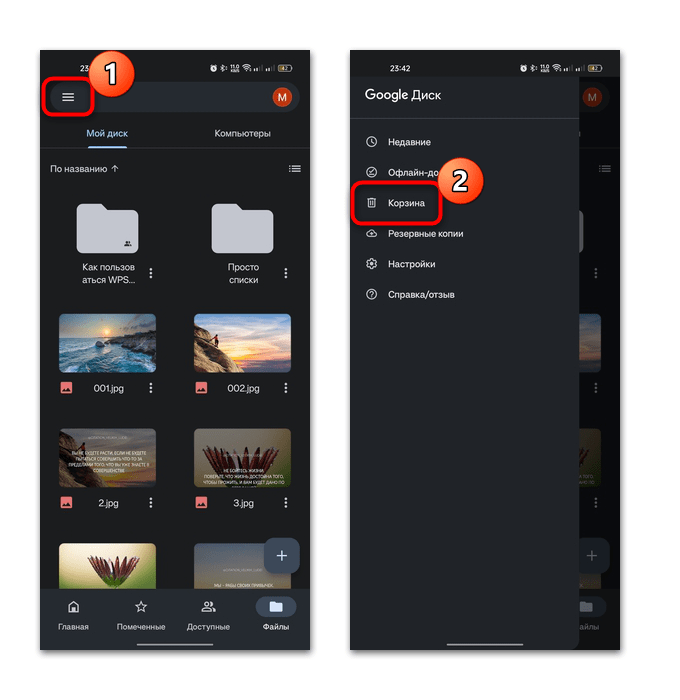
Відобразиться список видалених файлів. Знайдіть непотрібні фотознімки і видаліть їх по черзі, натиснувши на три точки біля зображення і вибравши відповідний пункт.
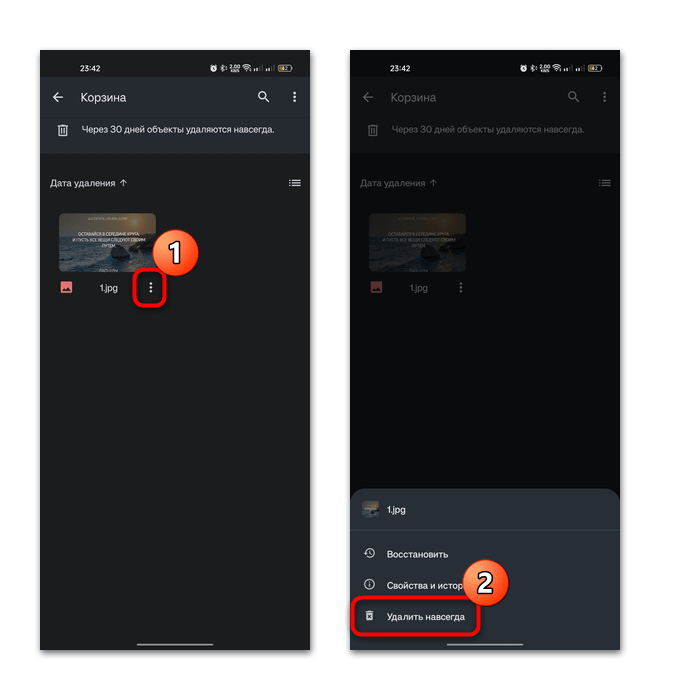
Також можете очистити всю корзину-тапніте по трьох точках вгорі і виберіть потрібну опцію.
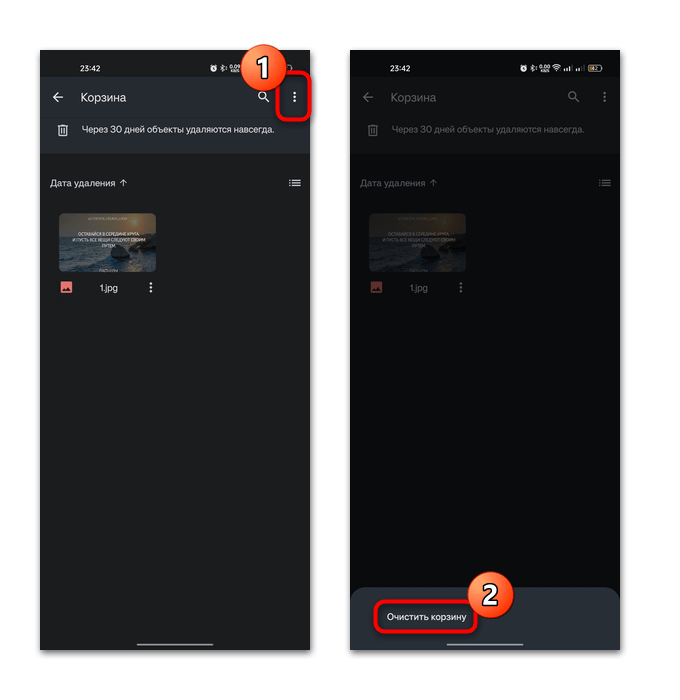
Варіант 2: Яндекс Диск
У хмарі Яндекс Диск також є " кошик» , де тимчасово знаходяться файли, але звідти їх можна також відновити і навіть завантажити на пристрій знову. Перевірте, чи є там фото, від яких треба позбутися назовсім.
Після запуску досить тапнуть по мініатюрі аватара вашого профілю в системі Яндекс, потім з меню вибрати " кошик»
.
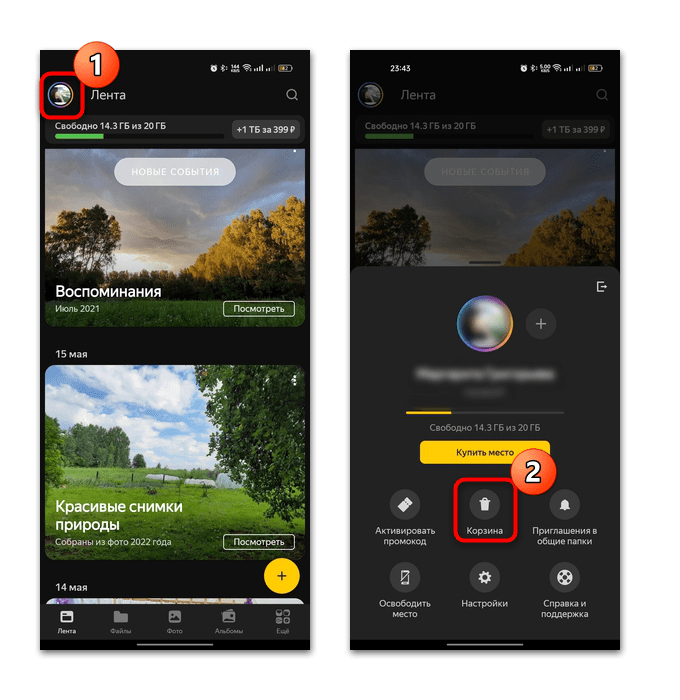
Для очищення натисніть на кнопку внизу або по черзі відзначайте файли, потім натисніть на значок у вигляді відра вгорі.
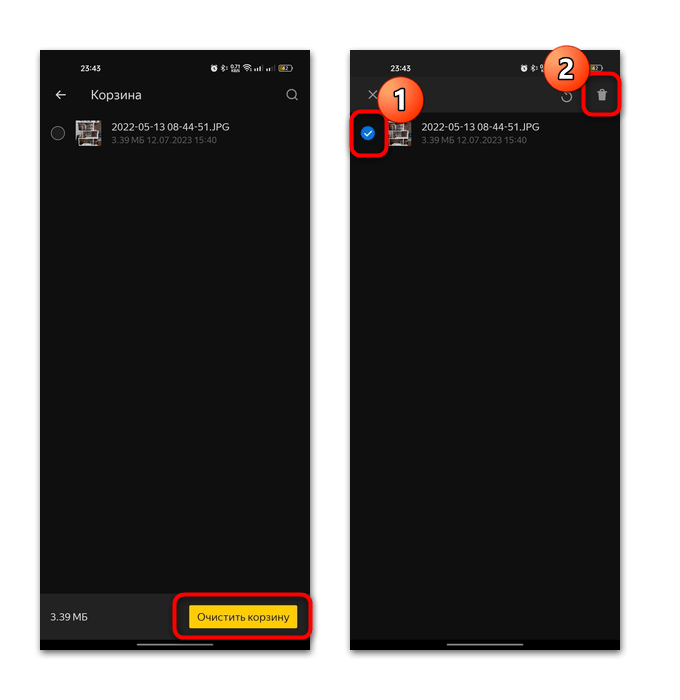
Якщо на постійній основі ви використовуєте інше хмарне сховище, то в більшості випадків алгоритм пошуку і очищення " Кошики» (при наявності такої) схожий: досить знайти розділ через Головне меню, потім деінсталювати непотрібні файли.
Спосіб 6: спеціальний софт
Ви також можете вдатися до андроїд-додатків або програм для комп'ютера, які за допомогою просунутих методів очищення затруть накопичувач, в результаті чого відновити фотографії та інші дані не вийде. Такий результат досягається за рахунок багаторазового перезапису обраного розділу даними або іншими методами &8212; все залежить від обраного ПЗ і варіанту безповоротного видалення. Розгорнуто про це ми розповідали в нашому окремому матеріалі за наступним посиланням.
Детальніше: видалення видалених файлів в Android



